CAD快速看图2024破解版是一款非常实用的CAD图纸浏览编辑工具,大部分CAD软件由于功能比较多的缘故,启动都是比较久,而且大部分制图功能往往也用不到,而这款CAD快速看图2022则可以轻装上阵,舍弃平时用不到的功能,做到闪电启动,对CAD格式的文件进行快速的查看。
CAD快速看图2022新版除了打开图纸进行查看之外,还具有其他丰富的功能,比如支持多种方式的文件共享,内置WiFi直连电脑、云盘功能、轻松传图等等,让用户可以时随时随地都能查看CAD文件、上传CAD文件、保存CAD图纸。
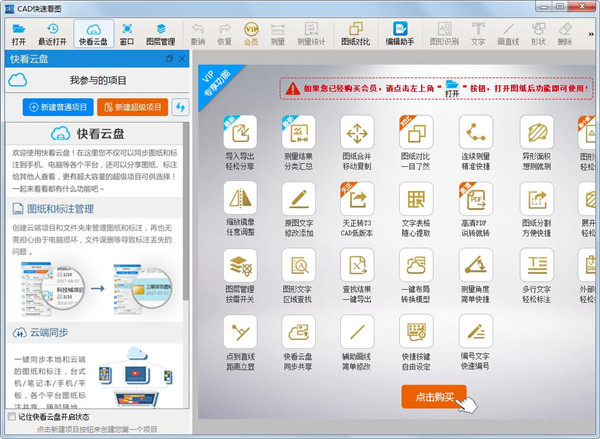
软件特色
1、极速:CAD快速看图电脑版闪电启动速度,打开CAD图纸快人一步
2、全面:完整显示布局、图案填充、自动匹配所有字体乱码无处可寻
3、高端:业内完美支持天正建筑、天正给排水、天正暖通、天正电气的CAD看图产品
4、科技:内置WiFi直连电脑、云盘功能、轻松传图
5、服务:专业团队为您提供即时CAD看图服务,让您无后顾之忧
6、功能:一键全屏,随意标注、照相录音,想怎么看就怎么看
7、工具:CAD快速看图VIP破解版精确捕捉,距离尺寸随需量取
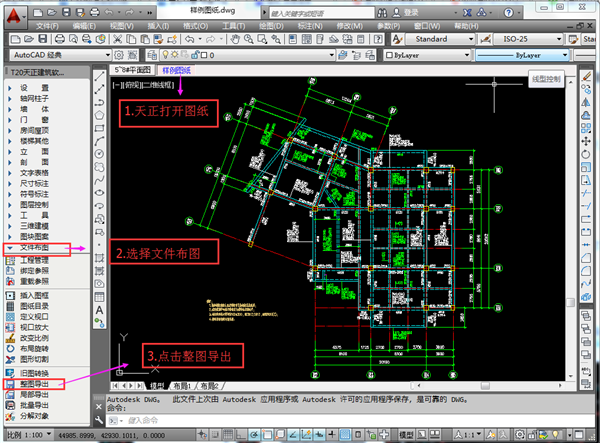
软件优势
PDF轻松转换CAD
PDF文件转为CAD图纸,支持单张转换、批量转换
填充面积一键测量
只需鼠标轻轻一点,填充面积自动识别并测量出面积和周长
云线标注突出重点
波浪线组成的云线,让内容更加明显、突出
引线标注指哪标哪
引出箭头并添加文字注释,让标注位置更加清晰
半径测量快速准确
一键测量弧线、圆形的半径,方便快捷
导入导出一键分享
本地或云盘图纸一键导出kkf文件,其他电脑或手机一键导入,即可看到图纸和标注
测量结果一键统计
自动统计测量的长度和面积,可按颜色统计或手动统计,结果导出表格
图纸差异一键对比
图纸差异,一键对比。速度飞快,显示清晰
编辑助手轻松改图
删除图元、编辑文字、炸开图块、图层开关并保存,查看内嵌的图片、表格、pdf
异形面积想测就测
弧线+直线的异形面积,点击选取线段即可轻松测量,告别复杂勾选轮廓的方式
连续测量准确方便
快速测量多条线段总长(直线+弧线均可)
图形数量轻松统计
图形、图例一键数个数,从此算量更轻松
CAD快速看图2022破解版使用方法
一、CAD快速看图软件如何设置位图纸默认打开程序?
1、 CAD快速看图软件查看图纸当前的默认打开程序
右键点击图纸,在弹出的选择中选择【属性】,在属性中选择打开方式修改为“CAD快速看图”。
2、将【CAD快速看图】设置为默认打开程序。安装CAD快速看图软件以后,第一次打开软件时候,会弹出对话框。提示您将 【CAD快速看图】设置为默认打开程序,点击【确定】则设置为默认打开程序,否则点击【取消】。如果勾选“不再提醒”,则该框不再提示。
3、在打开图纸的时候,右键点击鼠标在弹出的选项中点击【打开方式】选择【选择默认程序】就科用CAD快速看图打开图纸了。
二、CAD快速看图怎样将cad局部图纸快速的存为单独的文件?
1、打开CAD快速看图软件,选中要导出的部分图形。
2、在命令行输入“w”,然后会弹出“写块”对话框。
3、然后您就可以在写块设置中更改图形存放位置、名称及cad版本。
4、修改完成后点击确定就可以将cad局部图纸快速的存为单独的文件。
CAD快速看图2022破解版常见问题
如何用CAD快速看图打印图纸?
1、打开cad快速看图软件,将你要转换的图纸打开,打开后,点击右上角的【打印】选项。
2、点击打印后,在弹出的打印图纸界面中,白色区域为打印范围,可以用鼠标移动、缩放图纸进行调整或直接使用“框选打印范围”功能设置。
3、点击【框选打印范围】,你可以按住鼠标左键出现的十字图标,点击鼠标右键取消操作,然后通过拖拽的方式来框选你要打印的范围。
4、选择出你要打印的图纸范围。
5、点击左上角的打印设置,弹出一个对话框,你可以根据自己的需要来设置打印的页数,打印的纸张方向等。
6、如果你觉得这个图纸这样显示有些不清楚,可以在纯黑打印旁边的正方形里面打上对勾,则表示选中,然后图纸里面全部变成黑色。










